パソコンでZOOMに参加される方
招待メールからZOOMに参加する方法をご説明します。

上記の見本のようなメール(招待状)が届きます。
ZoomのURL(下の見本で赤い線を引いているところ)をクリックします。
クリックできない場合は、URLをコピーして検索します。

URLをクリックすると上記の画面が表示されます。「開く」をクリックします。

次に上の画面が表示されます。「コンピュータでオーディオに参加」をクリックします。

そうすると上のような画面になります。これが患者会の会場です。
画面の左下に下記のように「ミュート」「ビデオの開始」というボタン(上の図の赤い丸で示したところ)があります。
「ミュート」はマイク、「ビデオ開始」はビデオのオン・オフを操作できます。
★「ビデオの開始」
下の図では、「ビデオの開始」に赤色の斜線が引かれています。これは、ビデオが停止になっていることを表します。自分の顔は画面に映らないようになっています。他の参加者にも見えません。自分の顔を映す場合は、「ビデオの停止」をクリックすると、赤い斜線がなくなり、画面に顔が映ります。
★「ミュート」
下の図では、「ミュート」に赤い斜線が引かれていないので、マイクがオンになっています。他の参加者に自分の音声が聞こえます。自分が喋らないときは、「ミュート」をクリックすると、下の図の「ビデオの開始」のように赤い斜線が引かれ、自分の音声は他の参加者に聞こえないようになります。
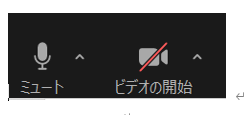
※万が一、患者会の途中でネットの環境などによって途中でzoomから出てしまった場合は、再度招待メールのURLから入り直すことができます。
